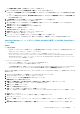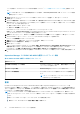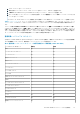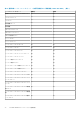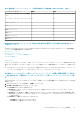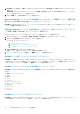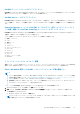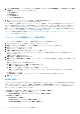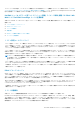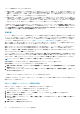Users Guide
3. Dell EMC サーバおよびラック型ワークステーションアラートビュー または Dell EMC ラック型ワークステーションアラート を
選択します。
各 Dell EMC アラートビュー の右ペインに、アラートの重要度、解決状態などのユーザー指定の条件を満たすアラート、または
ユーザーに割り当てられたアラートが表示されます。
4. アラート詳細 ペインで詳細を表示するアラートを選択します。
Operations Manager コンソールでの Dell EMC サーバおよびラックの監視(ライセンス対象)機
能における Dell EMC PowerEdge サーバのダイアグラムビュー
Dell EMC ダイアグラムビュー には、ネットワーク上のすべての Dell EMC PowerEdge サーバおよび対応 Precision ラック型ワークス
テーションの階層的な図が表示されます。
Operations Manager コンソールで Dell EMC サーバおよびラック型ワークステーション(ライセ
ンス対象)機能の Dell EMC ダイアグラムビューを表示する
Operations Manager コンソールで Dell EMC ダイアグラムビューを表示するには、次の手順に従います。
1. Operations Manager コンソールを起動し、監視 > Dell EMC > Dell EMC ダイアグラムビュー をクリックします。
2. 次のビューの Dell EMC ダイアグラムビュー フォルダに移動します。
● Dell EMC サーバのダイアグラムビュー
a. Dell EMC 完全ダイアグラムビュー
b. Dell EMC モジュラーシステムのダイアグラムビュー
c. Dell EMC モノリシックサーバのダイアグラムビュー
3. 任意の Dell EMC ダイアグラムビュー を選択します。
右側のペインに、選択した Dell EMC デバイスの階層的な図が表示されます。
4. ダイアグラム内のコンポーネントを選択して、詳細ビュー ペインに詳細を表示します。
Dell EMC ラック型ワークステーションのダイアグラムビュー
Dell EMC ラック型ワークステーションのダイアグラムビュー では、サポートしているすべての Dell EMC ラック型ワークステーショ
ンが図示され、ダイアグラム内の個々のデバイスやそのコンポーネントを展開して、そのステータスを確認できます。ダイアグラ
ム内のラック型ワークステーションを選択して、詳細ビュー ペインに詳細を表示します。
Dell EMC モジュラーシステムおよび Dell EMC モノリシックシステム
Dell EMC モジュラーシステムのダイアグラムビュー と Dell EMC モノリシックサーバのダイアグラムビュー には、次の詳細が表示
されます。
● 物理ネットワークインタフェース
● メモリ
● 電源ユニット
● センサー
● プロセッサ
● ストレージコンポーネント
● BIOS(インベントリのみ)
● iDRAC NIC
● ホスト NIC
● SD カード
● ライセンス
Dell EMC モジュラーシステムのダイアグラムビュー
Dell EMC モジュラーシステムのダイアグラムビュー は、すべてのモジュラーシステムの図が表示されます。このビューでダイアグ
ラム内の個々のデバイスやコンポーネントを展開して、そのステータスを確認できます。
76 Dell EMC OMIMSSC でサポートされる監視機能